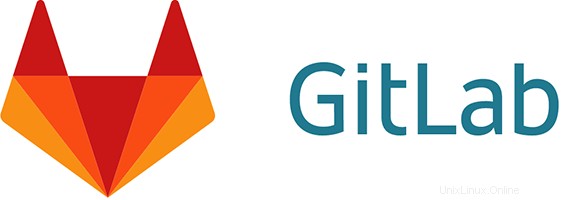
Dans ce tutoriel, nous allons vous montrer comment installer Gitlab sur Ubuntu 20.04 LTS. Pour ceux d'entre vous qui ne le savaient pas, Gitlab est une implémentation graphique de git, il est open-source système de gestion de référentiel et de contrôle de version. GitLab est développé sur Ruby on Rails. En utilisant GitLab, vous pouvez héberger votre code source sur votre propre serveur. Cela garantit la sécurité du code et vous donne une liberté totale sur le nombre d'utilisateurs ainsi que sur le nombre de référentiels et un certain nombre de fichiers. GitLab vous fournit une plate-forme pour collaborer sur des projets et suivre les modifications apportées au code. GitLab est largement utilisé pour le développement de logiciels et les tâches liées au contrôle de version. À bien des égards, il est similaire à GitHub , sauf que vous pouvez l'installer sur votre propre serveur.
Cet article suppose que vous avez au moins des connaissances de base sur Linux, que vous savez utiliser le shell et, plus important encore, que vous hébergez votre site sur votre propre VPS. L'installation est assez simple et suppose que vous s'exécutent dans le compte root, sinon vous devrez peut-être ajouter 'sudo ‘ aux commandes pour obtenir les privilèges root. Je vais vous montrer pas à pas l'installation de Gitlab sur un serveur Ubuntu 20.04 LTS (Focal Fossa). Vous pouvez suivre les mêmes instructions pour Ubuntu 18.04, 16.04 et toute autre distribution basée sur Debian comme Linux Mint.
Prérequis
- Un serveur exécutant l'un des systèmes d'exploitation suivants :Ubuntu 20.04, 18.04, 16.04 et toute autre distribution basée sur Debian comme Linux Mint.
- Il est recommandé d'utiliser une nouvelle installation du système d'exploitation pour éviter tout problème potentiel.
- Un
non-root sudo userou l'accès à l'root user. Nous vous recommandons d'agir en tant qu'non-root sudo user, cependant, car vous pouvez endommager votre système si vous ne faites pas attention lorsque vous agissez en tant que root.
Installer Gitlab sur Ubuntu 20.04 LTS Focal Fossa
Étape 1. Tout d'abord, assurez-vous que tous vos packages système sont à jour en exécutant le apt suivant commandes dans le terminal.
sudo apt update sudo apt upgrade sudo apt install ca-certificates curl openssh-server
Étape 2. Installer Gitlab sur Ubuntu 20.04.
Nous ajoutons maintenant le référentiel GitLab à votre système Ubuntu en exécutant la commande :
curl -s https://packages.gitlab.com/install/repositories/gitlab/gitlab-ce/script.deb.sh | sudo bash
Une fois le dépôt ajouté, installez GitLab CE sur Ubuntu 20.04 en utilisant apt Commande du gestionnaire de packages :
sudo apt update sudo apt install gitlab-ce
Étape 3. Configurez GitLab sur le serveur.
Tout d'abord, modifiez le fichier de configuration GitLab pour définir le nom d'hôte et d'autres paramètres :
nano /etc/gitlab/gitlab.rb
Après cela, démarrez la configuration en utilisant le gitlab-ctl commande :
sudo gitlab-ctl reconfigure
Maintenant, en utilisant la commande suivante, vous allez démarrer les services GitLab sur votre système :
sudo gitlab-ctl start
Vous pouvez également vérifier l'état des services en cours d'exécution sur votre système ou non en exécutant la commande suivante :
sudo gitlab-ctl status
Étape 4. Accéder à Gitlab.
Gitlab sera disponible sur le port HTTP 80 par défaut. Ouvrez votre navigateur préféré et accédez à http://your-domain.com/ ou http://your-server-ip . Comme c'est la première fois que nous accédons à l'interface Web, nous serons invités à définir le mot de passe du compte administrateur, alors spécifiez le mot de passe, puis cliquez sur "Modifier votre mot de passe". Si vous utilisez un pare-feu, veuillez ouvrir le port 80 pour permettre l'accès au panneau de contrôle.

Félicitations ! Vous avez installé Gitlab avec succès. Merci d'avoir utilisé ce didacticiel pour installer Gitlab sur le système Ubuntu 20.04 Focal Fossa. Pour obtenir de l'aide supplémentaire ou des informations utiles, nous vous recommandons de consulter le site Web officiel de Gitlab.